1000 FAQ, 500 tutorial e video esplicativi. Qui ci sono delle soluzioni!
Importare dati su kDrive tramite WebDAV
Questa guida spiega come importare dati esterni (file, cartelle, ecc.) nel tuo kDrive utilizzando il protocollo WebDAV.
Premessa
- Consulta questa guida se stai cercando informazioni su come copiare dati specifici da un kDrive a un altro quando il tuo utente ha accesso a entrambi i kDrive interessati.
- Consulta questa guida se stai cercando informazioni sull'uso futuro del tuo kDrive tramite il protocollo WebDAV.
Importare dati esterni tramite WebDAV
Prerequisiti
- Possedere un'offerta kDrive o kSuite (WebDAV non richiesto)
- Avere i permessi sufficienti all'interno di kDrive o kSuite.
- Non cambiare la password fino a quando l'importazione non è completata!
Per accedere allo strumento di importazione, dove i dati devono essere importati:
- Clicca qui per accedere all'app Web kDrive Infomaniak (servizio online ksuite.infomaniak.com/kdrive).
- Clicca sull'icona Impostazioni in alto a destra.
- Verifica o seleziona il kDrive interessato nel menu a discesa del menu laterale sinistro.
- Clicca su Generale nel menu laterale sinistro.
- Clicca su Importa dati esterni:
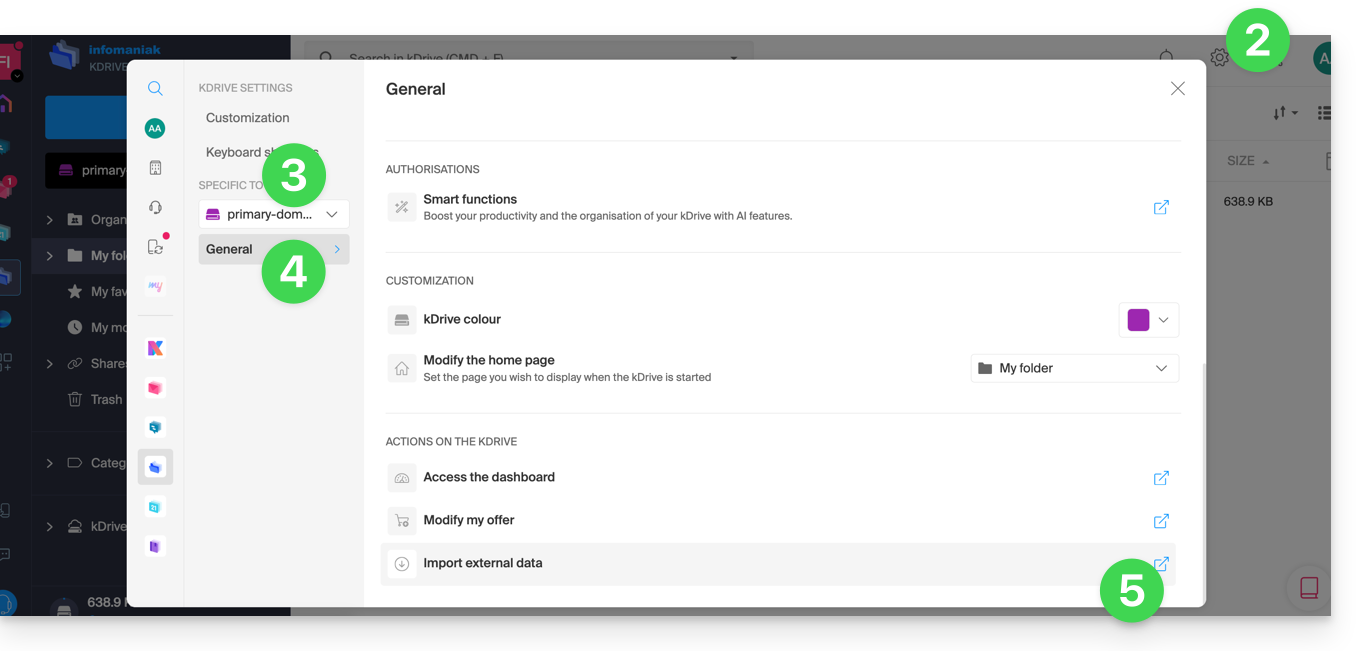
- Clicca sul pulsante blu Avvia:
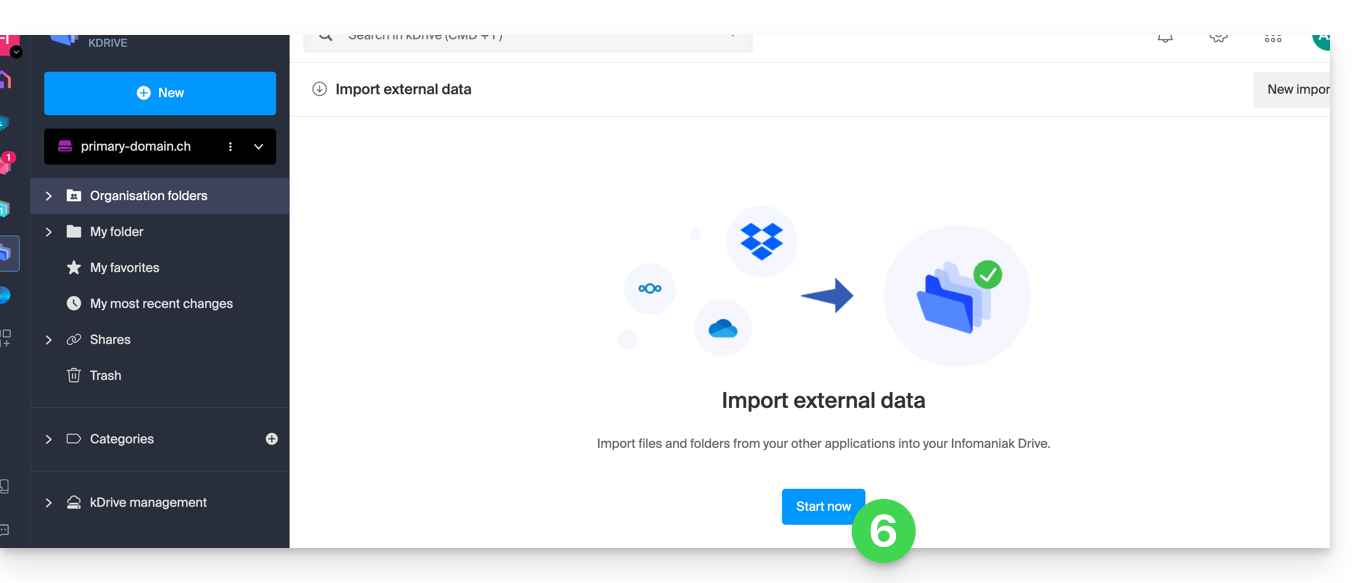
- Clicca su WebDAV.
- Completa le informazioni richieste in base alla fonte (in particolare l'indirizzo WebDAV in tuo possesso - ottenuto dalla fonte).
- Scegli il kDrive di destinazione e la posizione desiderata per accogliere i dati importati.
- Clicca su Avvia:
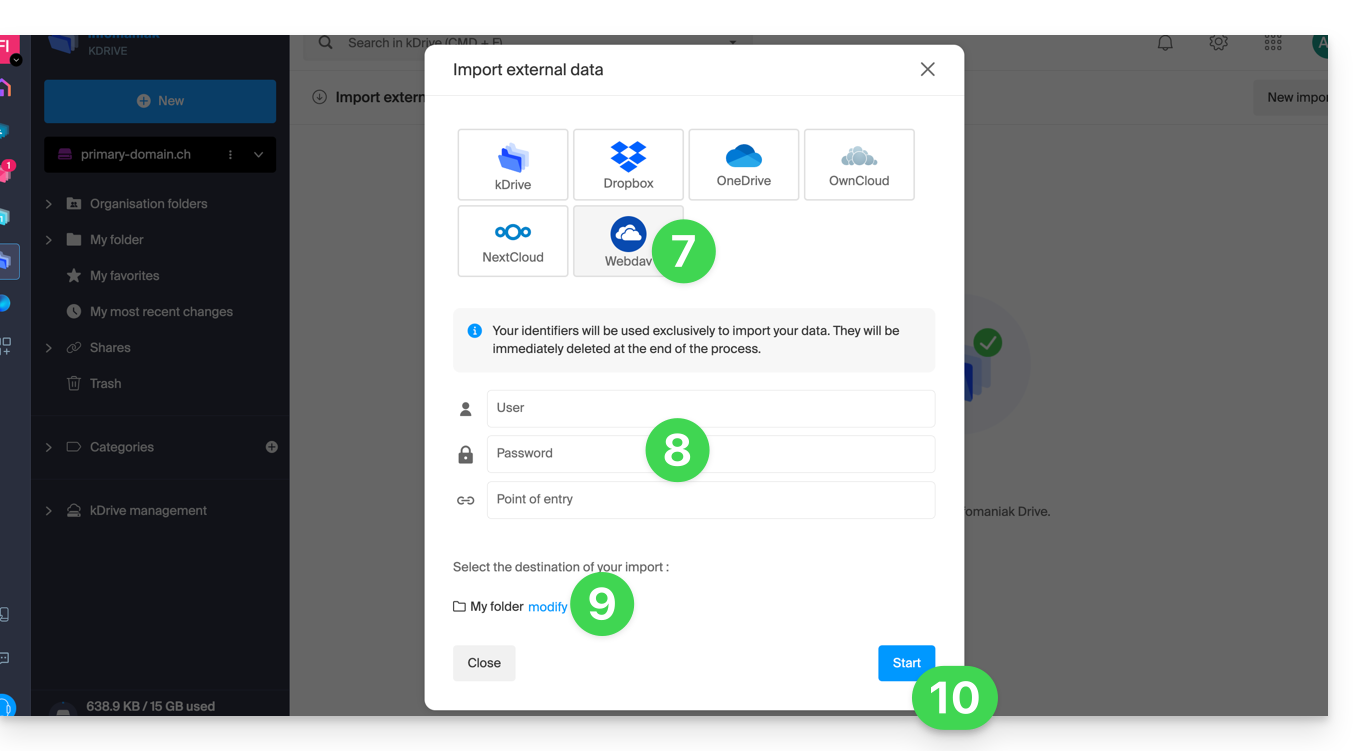
Esempio: copiare i dati di un kDrive esterno all'Organizzazione
Per importare un kDrive che si troverebbe fuori dall'Organizzazione in cui si trova il tuo kDrive di destinazione, è necessario inserire le seguenti informazioni al punto 9 sopra (le tue credenziali verranno utilizzate esclusivamente per importare i tuoi dati; verranno immediatamente eliminate al termine del processo):
- Nome utente: indirizzo email per accedere all'account Infomaniak
- Password: crea una password di applicazione per questo uso specifico.
- Punto di ingresso: l'URL di accesso WebDAV con l'ID del kDrive di origine (disco di partenza) — consulta questa guida riguardo all'ID kDrive
- Esempio:
https://123456.connect.kdrive.infomaniak.comse l'ID è “123456” per ottenere l'intero kDrive; ma è anche possibile importare solo una parte (vedi sotto).
- Esempio:
Specificare il nome di una sottocartella precisa
È possibile scegliere una sottocartella come cartella di origine, combinando l'ID kDrive e il percorso della cartella.
Esempio per una cartella nello spazio condiviso dei Documenti dell'organizzazione (= "Documenti comuni"):
https://IDkDrive.connect.kdrive.infomaniak.com/Common documents/Nom du dossier
Esempio per una cartella/sottocartella che si troverebbe nelle cartelle personali (quindi fuori dai Documenti dell'organizzazione):
https://IDkDrive.connect.kdrive.infomaniak.com/Nom du dossier/Nom du sous-dossier

